
Comment connecter deux hôtes Ubuntu à Internet à l'aide d'un seul câble réseau
Hôte A : ubuntu16.04
Hôte B : ubuntu16.04
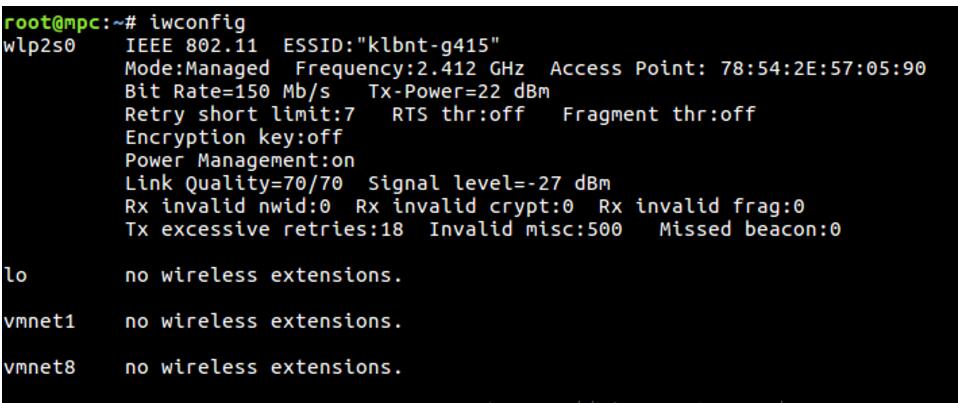
Utilisez la commande iwconfig pour afficher toutes les cartes réseau sur l'hôte. Comme indiqué ci-dessus, les cartes réseau sur l'hôte A (ordinateur portable) de l'auteur sont :
wlp2s0 : Il s'agit d'une carte réseau sans fil.
enp1s0 : carte réseau filaire, la carte réseau connectée à l'hôte B.
Le reste n’a rien à voir avec nous, inutile de s’en soucier.
Modifier des fichiers
# vim /etc/network/interfaces
Configurez une adresse IP statique pour l'interface enp1s0, comme indiqué ci-dessous
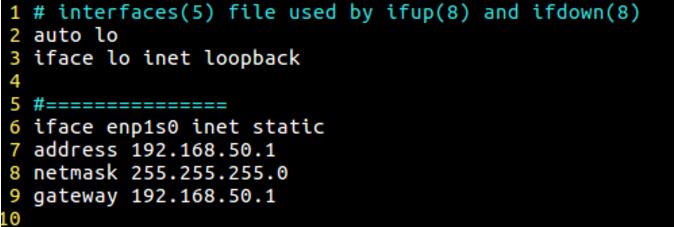
(Le contenu ci-dessous #===================== est nouvellement ajouté)
Redémarrez l'interface enp1s0 (Remarque : le redémarrage peut provoquer des erreurs, alors ignorez-le pour l'instant. Cela n'affectera que le résultat de l'étape 5. Si vous devez le gérer immédiatement, veuillez passer à l'étape 6)
# ifdonw enp1s0 # ifup enp1s0 # ifconfig
Commande pour vérifier si la configuration IP enp1s0 est réussie (l'effet réussi est comme indiqué ci-dessous)

Modifiez de la même manière /etc/network/interfaces
sur l'hôte B
ce fichier. Modifié en
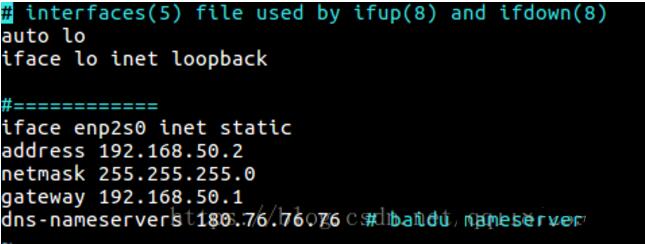
(Remarque : il existe un élément DNS-nameservers supplémentaire dans la configuration de l'hôte B)
Redémarrez l'interface de B, la même que celle de A, plus de détails.
Jusqu'à présent, l'exécution de la commande ping 192.168.50.1 sur l'hôte B peut envoyer un ping normalement, indiquant que le travail ci-dessus est correct.
Cette étape permet à l'hôte B d'accéder au réseau externe via l'hôte A.
Exécuter en séquence sur l'hôte A
# ip_forward : <span class="a14c"> echo 1 > /proc/sys/net/ipv4/ip_forward </span> <span class="a14c"># <span class="postbody">iptables -F</span></span> <span class="a14c"><span class="postbody"># iptables -P INPUT ACCEPT</span></span> <span class="a14c"><span class="postbody"># iptables -P FORWARD ACCEPT</span></span> <span class="a14c"><span class="postbody"># iptables -t nat -A POSTROUTING -o wlp2s0 -j MASQUERADE (wlp2s0为A主机接外网的网卡)</span></span>
À ce stade, l'hôte B peut accéder au réseau externe et envoyer une requête ping à www.baidu.com sur l'hôte B peut envoyer une requête ping normalement.
Des erreurs peuvent survenir lors du processus de redémarrage de l'interface
Error: /etc/resolv.conf isn't a symlink
Solution de contournement pour cette erreur :
1), copiez le fichier /etc/resolv.conf dans le répertoire : /run/resolvconf/ et téléchargez
2), supprimez /etc/resolv.conf
3), établissez une connexion logicielle : ln -s ../run/resolvconf/resolv.conf /etc/resolv.conf
Ce qui précède est le contenu détaillé de. pour plus d'informations, suivez d'autres articles connexes sur le site Web de PHP en chinois!